Cum se arată nivelurile de lumină în Minecraft (09.15.25)
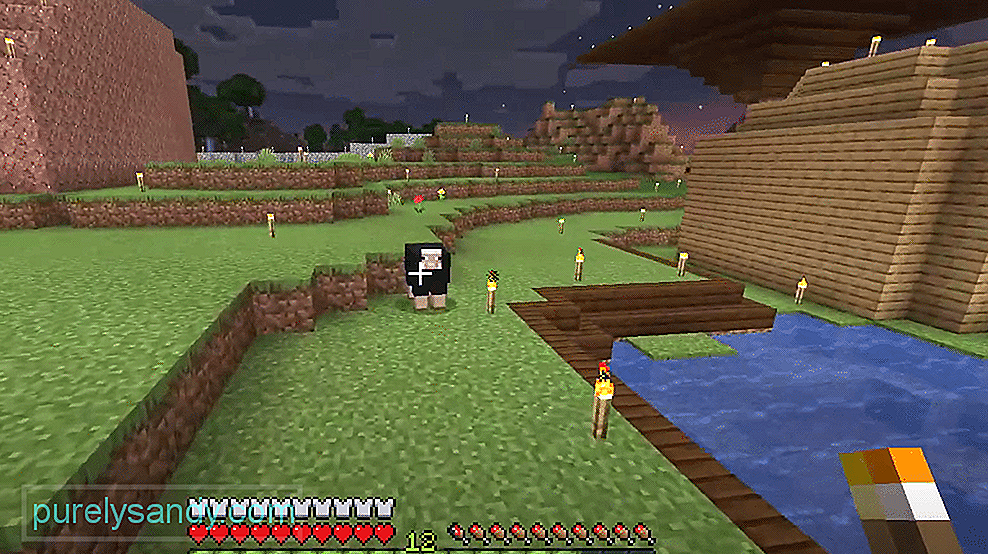 Minecraft arată niveluri de lumină
Minecraft arată niveluri de lumină Există diferite statistici pe care le puteți căuta în Minecraft pentru a vă îmbunătăți jocul. Aceasta include căutarea coordonatelor pentru a găsi cel mai bun nivel pentru a căuta diamante sau alte minereuri. Puteți utiliza comenzi în chat-ul jocului pentru a activa coordonatele. După ce introduceți comanda, coordonatele ar trebui să înceapă să apară în colțul din stânga sus al jocului.
La fel ca și coordonatele, puteți căuta nivelurile de lumină pentru a vă ajuta să gestionați spawnurile monstruului în apropierea bazei sau a mineritului dvs. înființat. În acest articol, vom analiza modul în care puteți activa nivelurile de lumină în Minecraft.
Lecții populare Minecraft
Un mod simplu de a privi nivelurile de lumină este apăsând tasta funcțională F3 pentru a afișa meniul de depanare. De acolo puteți privi img ușor undeva de-a lungul secțiunii de jos a listei meniului de depanare. Acest lucru vă va ajuta să determinați ce zone au prea puțină lumină și monștrii pot genera în acea zonă.
Utilizarea tastei funcționale va fi cea mai bună opțiune dacă nu doriți să instalați moduri în joc. Este destul de ușor și veți avea toate informațiile necesare fără a fi nevoie să depuneți niciun efort suplimentar. Dar pentru unii jucători, poate fi destul de greu să citești nivelurile de lumină și să determini ce zone nu au suficientă lumină.
O altă modalitate posibilă de a obține niveluri de lumină în jocul tău este folosirea pachetelor de texturi OptiFine + Danger Zone care fac destul de simplu pentru jucători să găsească care blocuri pot avea spawnul unui monstru. Acest lucru vă va asigura că nu pierdeți niciun loc în care târâtoarele vă pot genera și scoate structurile. Deci, pur și simplu instalați pachetul de textură al zonei periculoase și veți fi gata.
Utilizarea modului NEI vă va ajuta, de asemenea, să eliminați zonele întunecate mai eficient, în funcție de versiunea modului în care vă aflați, puteți doar să apăsați tasta funcțională F7, iar nivelurile de lumină ar trebui să apară pentru dvs. Vă puteți gestiona în continuare nivelurile de lumină apăsând tasta funcțională F9 pentru a activa limitele exacte ale bucății. În acest fel puteți fi siguri care bloc exact are lumină scăzută și dacă monștrii vor putea sau nu să apară în acea zonă.
Dar dacă totuși trebuie să aflați nivelurile de lumină exacte pentru fiecare bloc, vă recomandăm folosind modul Light Overlay mod. Acest lucru vă va ajuta să vă gestionați imaginile luminoase mai eficient pentru a vă lumina baza și nu vă veți lăsa să vă întrebați ce zonă poate genera monștri. De asemenea, puteți crea un obiect care vă informează despre pericol folosind un lingou de fier cu blocul Redstone deasupra.
Acest lucru va crea o alarmă care vă va avertiza atunci când vă aflați într-o zonă în care pot apărea mulțimi. În ce scenariu ar trebui să luminați imediat zona folosind torțe sau pietre strălucitoare. Alarmele sunt destul de utile dacă nu doriți să vă deranjați să vă uitați la nivelurile de lumină sau să instalați diferite moduri pentru a determina ce zonă ar trebui să vă aprindeți.
Modurile generale sunt cea mai eficientă alternativă de utilizat dacă doriți să știți exact ce zone au un nivel scăzut de lumină și ce zone au suficientă lumină. Când construiți structuri mari, poate fi destul de dificil să vă uitați doar la meniul debuff pentru a determina unde nivelurile de lumină nu sunt suficiente. Deci, pentru confort maxim, vă recomandăm să utilizați moduri. Procesul general de instalare este destul de simplu și nu vă va lua mult timp pentru a instala modul în jocul dvs.
Pe de altă parte, dacă doriți experiența de vanilie și nu doriți să utilizați niciun supliment cu jocul, atunci doar folosind meniul debuff veți face treaba. Doar apăsați F3 și uitați-vă la statisticile de lumină pentru a afla anumite zone de lumină în care stați. Cu toate acestea, nu vă puteți uita la nivelurile de lumină din jur decât dacă utilizați moduri.
Acestea au fost câteva modalități prin care puteți obține niveluri de lumină pentru a le arăta în lumea Minecraft. Vă poate ajuta să gestionați mai eficient spawnurile de monștri și nu va trebui niciodată să vă faceți griji cu privire la monștrii care apar în zone în care nu vă așteptați. Deci, fie instalați moduri, utilizați alarme sau pur și simplu deschideți meniul de depanare pentru a primi notificări despre nivelurile de lumină din locația dvs. particulară.
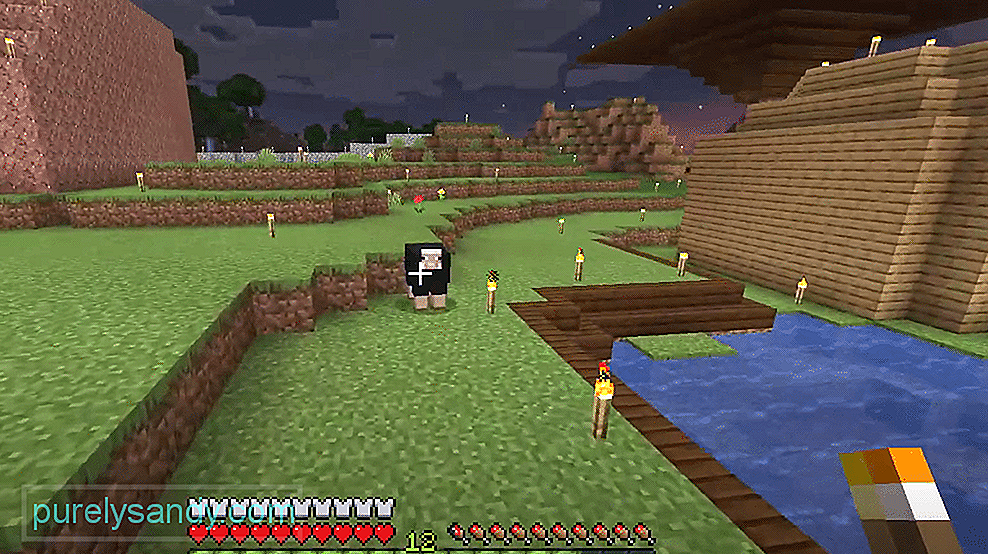
Video YouTube.: Cum se arată nivelurile de lumină în Minecraft
09, 2025

